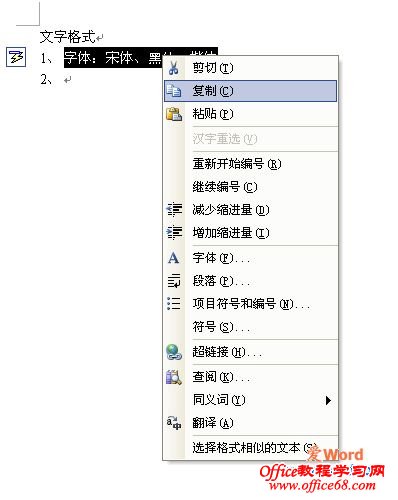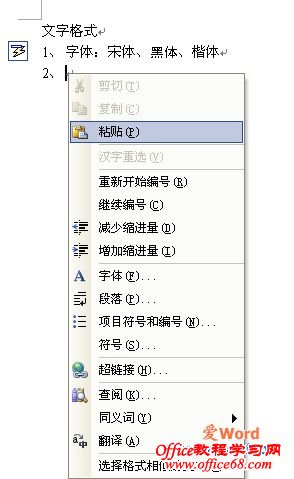|
在word2003中文字格式的设置主要包括字体、字号、颜色等等的设置,对文字格式进行设置可以使文章看起来很整齐,也有利于阅读。 为了word使初学者更好地掌握使用技巧,我们通过练习来学习设置文字格式。 上一篇我们学习了如何选择字体,下面仍然用上次的例子来学习文字的复制。 在word2003中设置文字格式(二)—复制文字 步骤如下: 一、拖黑选中第二行文字,我们会发现前面的“1、”无法选中,那是因为它已经被设成自动序号了,由系统来编辑,所以不能选中。如图一。
二、把鼠标移到黑色里面,然后点右键,注意瞄准以后再点右键,弹出一个菜单,在“复制”上点一下鼠标左键选择复制命令。如图二。
三、再把鼠标移到第三行,在“2、”的后面空白里单击鼠标右键,在弹出的菜单里找到“粘贴”命令,单击鼠标左键选择粘贴,这样就把上一行文字复制到这儿了。如图三。
四、把这一行的“字体”改成“字号”,在“宋体”后面点一下左键,输入“一号”、“黑体”后面输入“二号”、“楷体”后面输入“三号”。如图四。
做好以上准备之后,下一篇我们将学习字号的修改 |